Comment gérer les chaînes sur Slack Desktop
Productivité Les Communications Mou Héros / / November 05, 2020
Dernière mise à jour le

Si vous souhaitez gérer vos chaînes Slack de manière efficace ou efficiente, c'est facile à faire. Voici comment créer, modifier, archiver et supprimer des chaînes.
Slack est une application de communication fiable, flexible et solide pour les entreprises. Peu importe où vous vivez ou travaillez, vous pouvez discuter avec des collègues, des employés et des membres de l'équipe à partir de presque tous les appareils ou plates-formes. Si vous êtes prêt à essayer ou avez récemment configurer votre compte Slack, vous devez savoir comment gérer les chaînes de votre groupe. Et groovyPost est là pour vous aider à faire exactement cela!
Qu'est-ce qu'une chaîne Slack?
En termes simples, un canal Slack est une zone de discussion de groupe. Vous et votre équipe pouvez échanger des messages, partager des fichiers et utiliser des outils d'intégration concernant votre entreprise.
Par défaut, tout membre d'un espace de travail (à l'exception d'un invité) peut créer une chaîne. Cependant, les propriétaires d'espace de travail peuvent limiter cette capacité s'ils le souhaitent.
Types de canaux
Il existe actuellement quatre types de chaînes Slack. Les deux premiers ci-dessous sont les plus courants et disponibles dans tous les plans, tandis que les deux derniers ne sont accessibles qu'avec forfaits Slack payés.
Chaînes publiques
Une chaîne publique est celle que vous verrez et que vous utiliserez probablement le plus dans Slack. Tout membre peut rejoindre et participer à une chaîne publique et ce type est consultable par tout le monde.
C'est ici que vous pouvez communiquer les annonces de l'entreprise, les problèmes techniques ou avoir des conversations sans rapport avec les affaires, comme un refroidisseur d'eau. Ils ont l'icône Slack à côté d'eux dans la liste des chaînes.
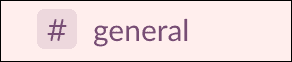
Chaînes privées
Une chaîne privée est exactement ce à quoi elle ressemble. Ce sont idéales pour communications que vous ne souhaitez pas ouvrir à tous les membres. Les membres de l'espace de travail ne peuvent rejoindre une chaîne privée que s'ils sont invités.
Les canaux privés sont utiles pour les membres du service, les équipes de projet ou les dirigeants d'entreprise pour avoir des discussions autonomes. Ceux-ci ont l'icône de cadenas à côté d'eux dans la liste des chaînes.

Chaînes partagées
UNE Chaîne partagée peut être utilisé par des entreprises distinctes pour communiquer à partir de leurs propres espaces de travail en un seul endroit. Ce type de canal est disponible avec les forfaits Slack payants Standard, Plus et Enterprise Grid.
Vous pouvez utiliser un canal partagé pour communiquer avec des distributeurs, des entreprises clientes ou des fournisseurs. Ils peuvent être publics ou privés.
Canaux multi-espaces de travail
UNE Chaîne multi-espace de travail est similaire à un canal partagé mais connecte les espaces de travail ensemble plutôt qu'un seul canal. Cette option n'est disponible qu'avec le plan Slack payant Enterprise Grid.
Les canaux multi-espaces de travail sont appropriés pour discuter avec les membres de votre société sœur ou filiale. Ils peuvent être publics ou privés.
Créer une chaîne Slack
Lorsque vous configurez une nouvelle chaîne dans Slack, vous choisissez si vous souhaitez une chaîne publique ou privée.
- Clique le signe plus à côté de Chaînes dans la barre latérale Slack ou choisissez Ajouter des chaînes en bas de la liste des chaînes.
- Sélectionner Créer une chaîne ou Créer une nouvelle chaîne. Vous pouvez également choisir de Parcourir les chaînes ou Parcourir tous les canaux d'abord au cas où il en existe déjà un pour votre objectif. Cela vous amène au navigateur de canaux. Ensuite, cliquez sur le Créer une chaîne bouton à partir de là si nécessaire.
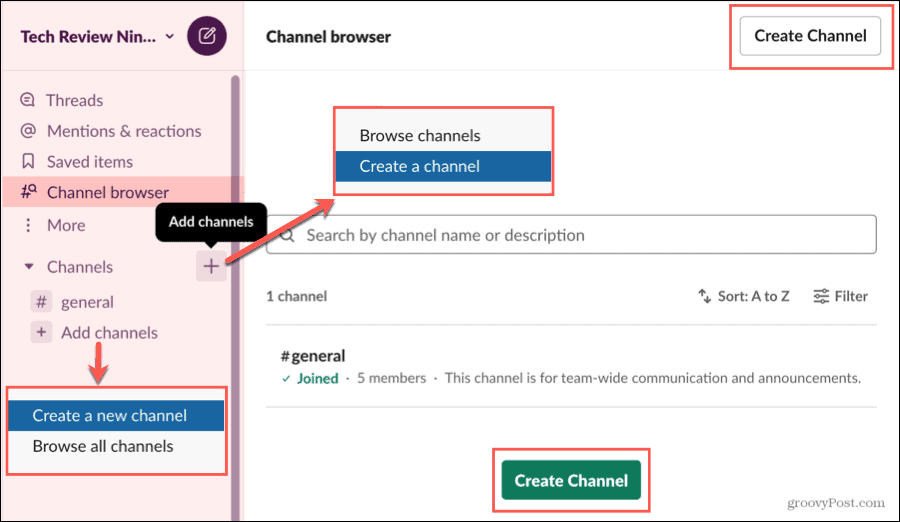
- Donnez à votre chaîne un Nom et éventuellement un La description.
- Si vous voulez une chaîne privée, activez le Rendre privé Notez que vous ne peux pas transformer un canal privé en canal public plus tard.
- Cliquez sur Créer.
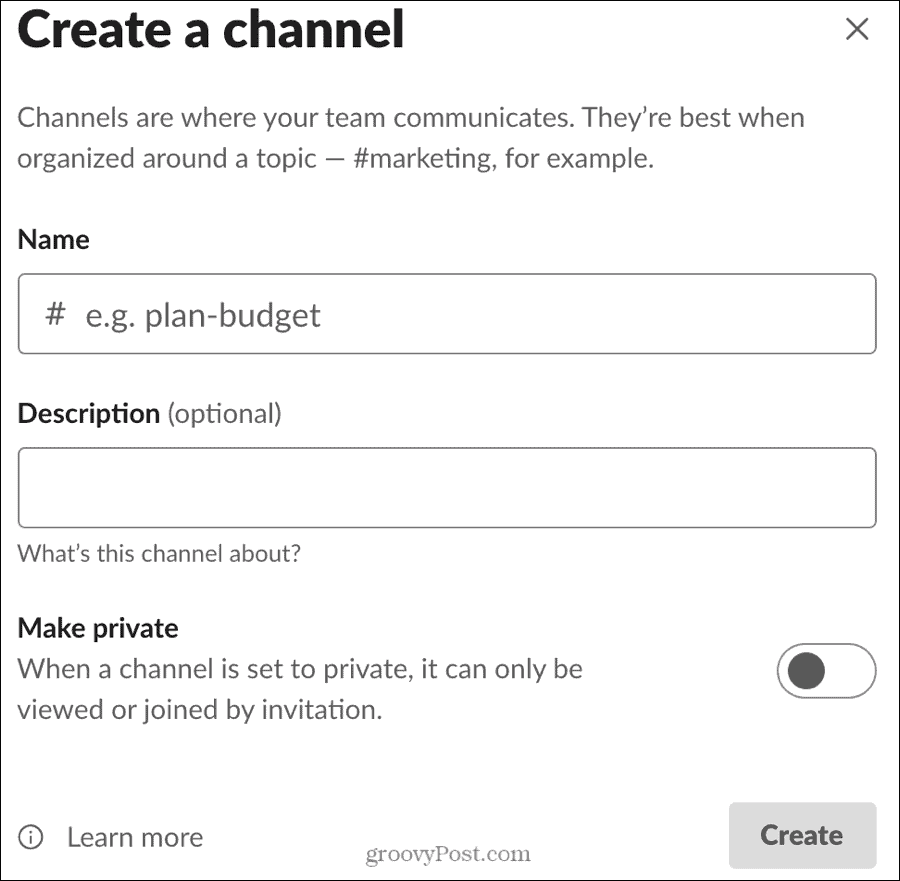
Définir un sujet de chaîne
Après avoir créé une chaîne, vous pouvez définir un sujet si vous le souhaitez. Alors qu'une description de canal fait référence à l'intention du canal, un sujet peut être plus spécifique, comme les dates ou les échéances du projet.
Cliquez sur Ajouter un sujet tout en haut de l'écran de la chaîne, entrez le sujet et cliquez sur Définir le sujet.
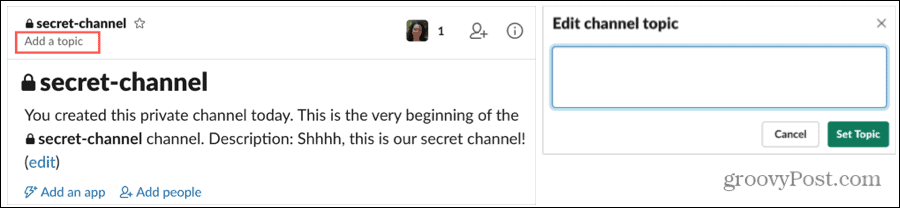
Vous n'avez pas besoin de définir un sujet de chaîne et vous pouvez en ajouter un plus tard si vous préférez.
Rejoindre une chaîne
Vous pouvez rejoindre n'importe quelle chaîne publique que vous voyez dans votre liste ou en utilisant le navigateur de chaînes. Sélectionnez simplement la chaîne et vous y êtes! Tout le monde sur cette chaîne peut voir quand les débutants se joignent.
Si vous êtes invité à une chaîne privée, vous recevrez une notification Slack. Cliquez simplement dessus et vous serez alors membre de cette chaîne privée.
Si plusieurs personnes rejoignent une chaîne à peu près au même moment, vous pouvez voir quelque chose comme «Steve rejoint avec 2 autres» comme dans la capture d'écran ci-dessous.
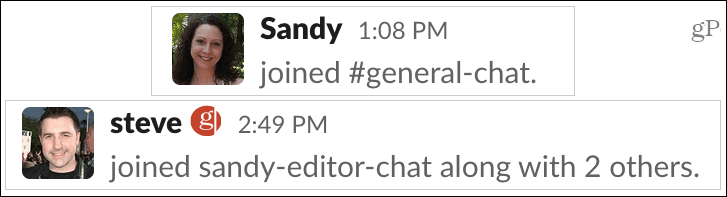
Inviter des membres à une chaîne privée
Si vous créez une chaîne privée, vous êtes chargé d'inviter les membres que vous souhaitez rejoindre. Vous pouvez le faire pendant le processus de création initial en entrant les noms des membres ou les e-mails.
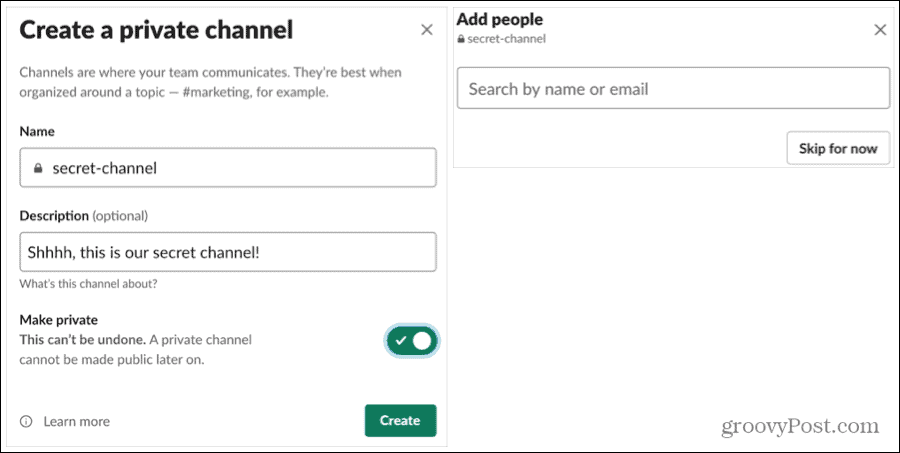
Vous pouvez également inviter des membres plus tard en cliquant sur Ignorer pour l'instant pendant l'installation. De plus, vous pouvez ajouter d'autres personnes à votre chaîne privée à tout moment.
- Sélectionnez le canal dans la barre latérale Slack.
- Sur l'écran Détails de la chaîne, cliquez sur l'icône Ajouter des personnes lien ou le Ajouter des personnes icône en haut.
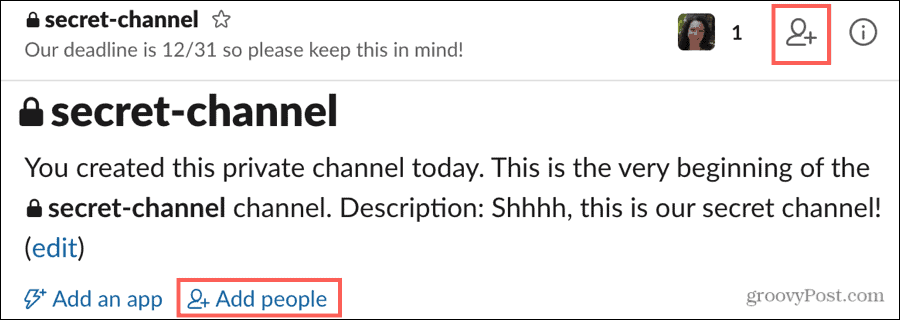
- Il vous sera demandé si vous souhaitez autoriser les nouveaux membres à voir l'historique de la chaîne ou si vous préférez créer une nouvelle chaîne. Faites votre sélection et cliquez Continuer.
- Entrer le noms ou e-mails des membres que vous souhaitez inviter.
- Cliquez sur Ajouter.
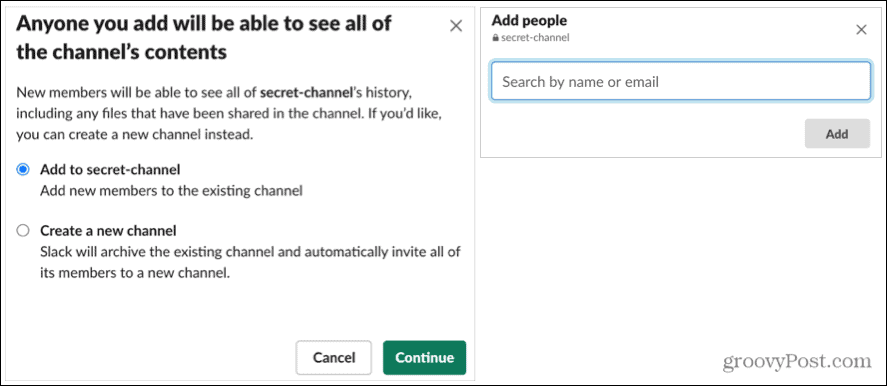
Supprimer des membres d'une chaîne
Si vous devez supprimer une personne que vous avez invitée sur une chaîne privée, c'est encore plus simple que de l'ajouter.
Clique le Vuetouticône (s) de membres en haut et cliquez Retirer à côté du membre que vous souhaitez supprimer.
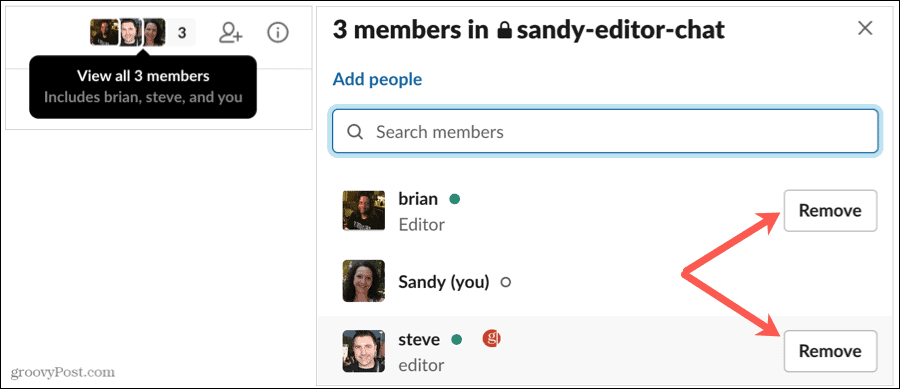
Modifier une chaîne
Une fois que vous avez créé une chaîne, vous pouvez y apporter quelques modifications si nécessaire. Cela inclut la modification de la description ou du sujet, le changement de nom d'une chaîne ou sa conversion en chaîne privée si elle est publique. Vous disposez de plusieurs emplacements pour effectuer ces modifications, alors choisissez celui qui vous convient le mieux.
Sélectionnez le canal dans la barre latérale Slack pour l'afficher. Ensuite, effectuez l'une des opérations suivantes:
Ajouter ou modifier la description
- Si la chaîne a une description que vous souhaitez modifier, cliquez sur Éditer au sommet. S'il ne contient pas de description, vous pouvez en ajouter une en cliquant sur Ajouter une description.
- Clique le Afficher les détails de la chaîne icône (lettre minuscule «i») en haut à droite, sélectionnez Pluset choisissez Options additionelles. Choisir Définir la description de la chaîne.
- Clic-droit la chaîne dans la barre latérale, sélectionnez Options additionelleset choisissez Définir la description de la chaîne.
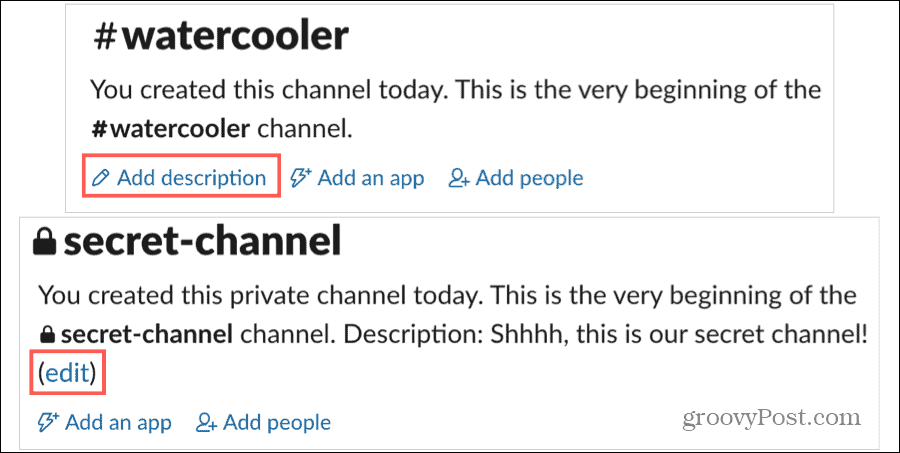
Ajouter ou modifier le sujet
- Si la chaîne n'a pas de sujet, cliquez sur Ajouter un sujet en haut de l'écran.
- Si la chaîne a un sujet que vous souhaitez modifier, cliquez sur Éditer à côté du sujet en haut.
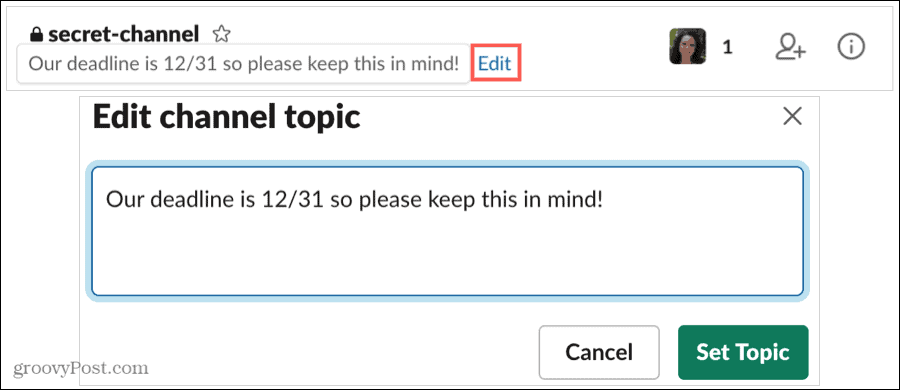
Renommer une chaîne
- Clique le Afficher les détails de la chaîne icône en haut à droite, sélectionnez Pluset choisissez Renommer la chaîne.
- Clic-droit la chaîne dans la barre latérale, sélectionnez Options additionelleset choisissez Renommez cette chaîne.
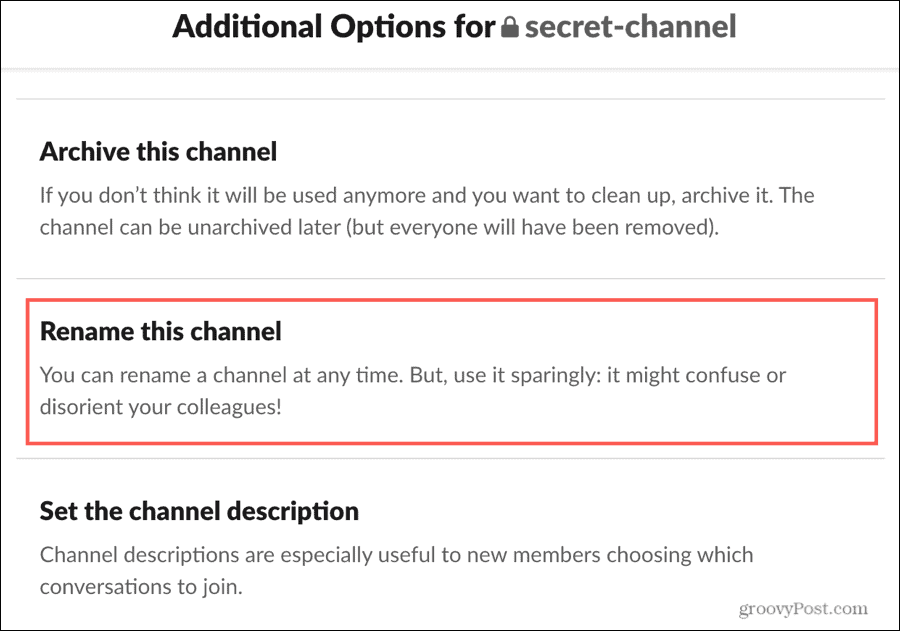
Convertir un canal de public à privé
- Clique le Afficher les détails de la chaîne icône en haut à droite, sélectionnez Pluset choisissez Options additionelles. Choisir Passer à une chaîne privée.
- Clic-droit la chaîne dans la barre latérale, sélectionnez Options additionelleset choisissez Passer à une chaîne privée.
Vous ne pouvez pas annuler cette action. Assurez-vous donc de vouloir convertir la chaîne publique en chaîne privée et cliquez sur Changer en privé si vous êtes prêt.
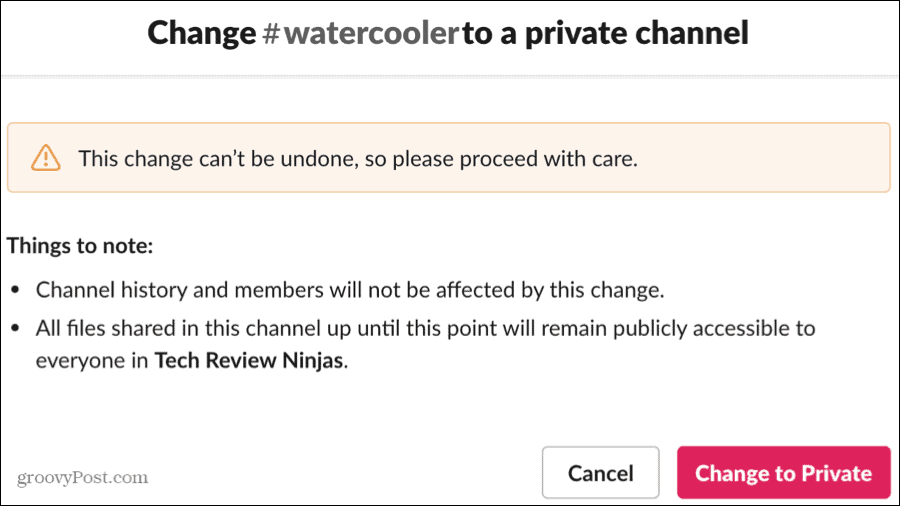
Archiver ou supprimer une chaîne
Si vous n'avez plus besoin d'une chaîne, vous pouvez l'archiver ou la supprimer. En les archivant, vous conserverez les messages et pourrez les désarchiver ultérieurement si vous décidez de les réutiliser. En le supprimant, vous supprimerez définitivement tous ses messages mais conserverez tous les fichiers partagés.
Archiver une chaîne
Clique le Afficher les détails de la chaîne icône en haut à droite, sélectionnez Pluset choisissez Options additionelles. Choisir Archiver cette chaîne.
Confirmer en cliquant Oui, archivez cette chaîne.
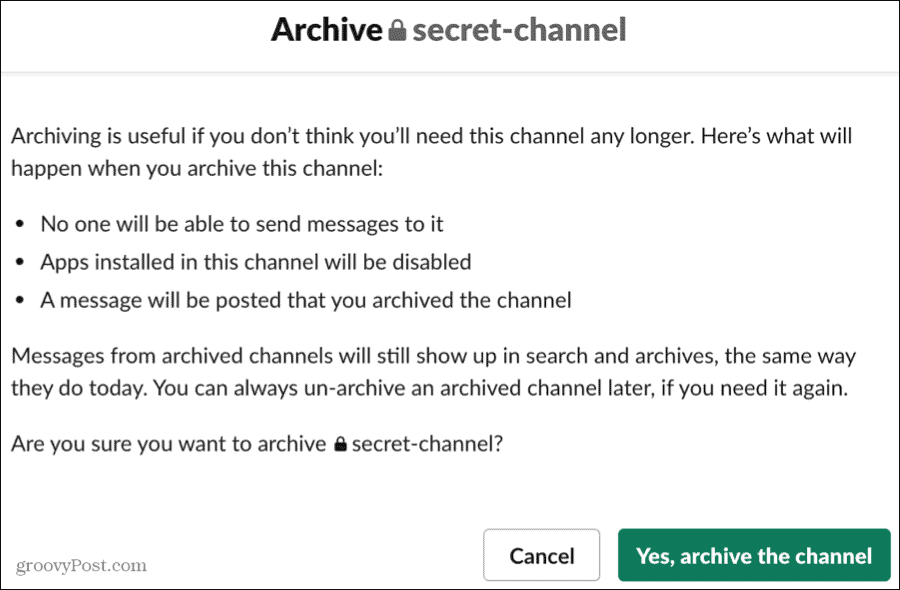
Supprimer une chaîne
Clique le Afficher les détails de la chaîne icône en haut à droite, sélectionnez Pluset choisissez Options additionelles. Choisir Supprimer cette chaîne.
Cochez la case pour Oui, supprimer définitivement cette chaîne et cliquez sur le Bouton Supprimer la chaîne.
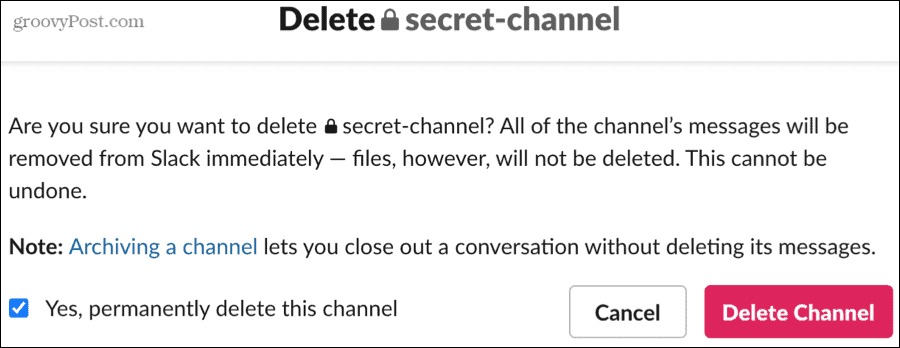
Connectez-vous à vos chaînes Slack
Vous disposez d'une grande flexibilité dans la gestion de vos chaînes Slack. De la création à la modification en passant par l'archivage, vous disposez de différentes façons de faire ce dont vous avez besoin et d'une interface simple pour le faire.
Pour en savoir plus sur le travail à distance, consultez ces façons de travailler plus efficacement à domicile.



